Програми за работа със снимка в суров формат

- 3430
- 1063
- Leslie Ortiz
Професионалните камери предават непреработена картина, която впоследствие може да бъде коригирана по тяхна преценка, сякаш всички настройки са били използвани преди снимане, а не след него - този формат се нарича RAW.

С всичките му много предимства има редица недостатъци:
- Голямо натоварване за памет;
- ограничения в скоростта на прехвърляне на изображения към флаш устройство (до 6 кадъра в секунда);
- Файлът не може да бъде отворен без специални програми, да отпечатвате или изпращате по имейл - трябва да преобразувате в по -познат формат.
В допълнение, подобно разширение е с наднормено тегло за домакинството, аматьорска фотография, ако обработката на изкуството не е планирана.
Важно. Моля, обърнете внимание, че RAW е обобщено име, в различни камери е посочено неравномерно, например, Nicon може да съдържа разширението NEF, Sony - Arw, в Canon - CRW, CR2 и T. Д. Знайте, че това е сурово.Как да отворите снимка в суров формат
Има много програми за това, вариращи от обичайните графични редактори до софтуера на трета страна с много допълнителни функции. Помислете за някои от най -простите и популярни методи.
Photoshop
Работата във Photoshop със RAW файлове е много проста поради вградената приставка за камера RAW (ако нямате го, тогава трябва да изтеглите отделно).
- Отворете Photoshop.
- Плъзгаме снимките в работното поле (без да създаваме нов файл).
- Плъгинът работи автоматично и виждаме изображението, а също така имаме възможност да зададем необходимите параметри или да конвертираме в друг формат.
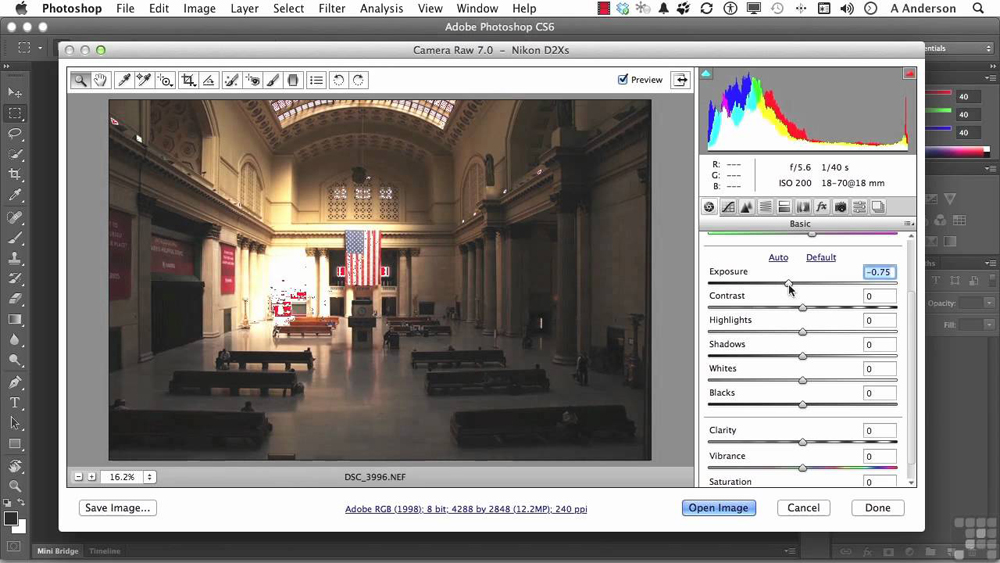
Plugin за камера за Photoshop
Lightroom
Lightrum също е много популярна програма за работа със снимки, включително в суров формат. Тук можете да отворите всички файлове наведнъж и да ги видите в „Библиотеката). Процедурата е следната:
- Отворете Lightrum.
- Изберете "Библиотека", щракнете върху "Импортиране".
- Посочете желаната папка (файл).
- Сега виждаме всички снимки.
В допълнение, можете просто да плъзнете файлове към иконата на програмата, когато тя е затворена - резултатът ще бъде същият.
За да работим със снимки, отиваме в раздела Разработване - Интерфейсът е интуитивен, настройките се прилагат към всички снимки.
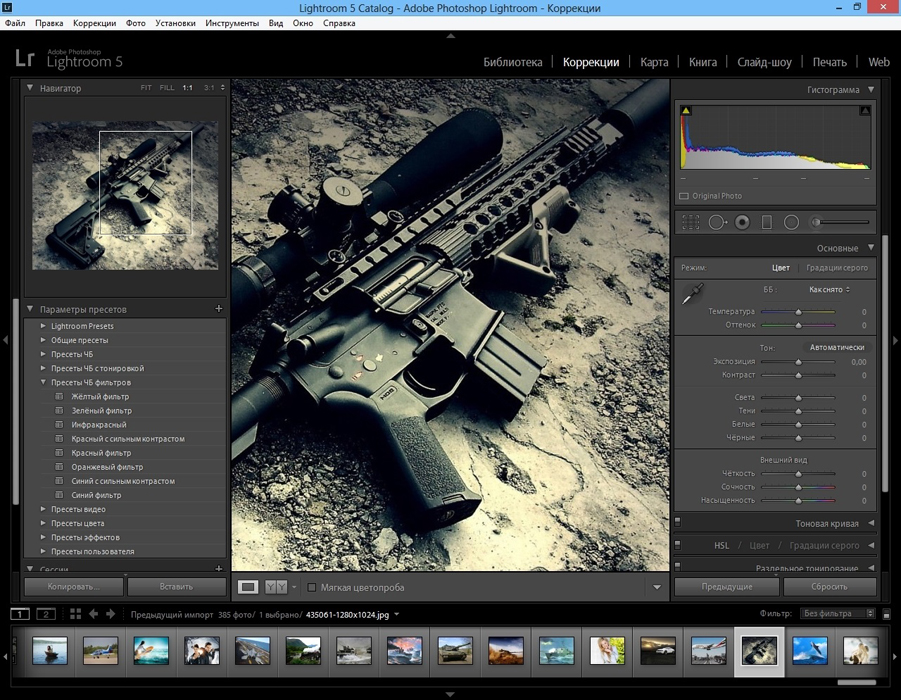
Прозорец на програмата Lightroom
Nikon Imaging и Nikon Viewnx
Подходящ само ако снимката е направена от една и съща камера. Така че може да бъде изтеглено от официалния сайт на производителя. Тук е възможно лесна обработка на снимки (и видео), но резултатът, разбира се, ще бъде по -лош, отколкото след Photoshop и Lightrum. Можете да отворите и преглеждате снимките по този начин:
- Изберете необходимите снимки.
- Кликнете с десния бутон на мишката.
- Изберете "Open king ..." - Nikon Imaging (или Nikon Viewnx).
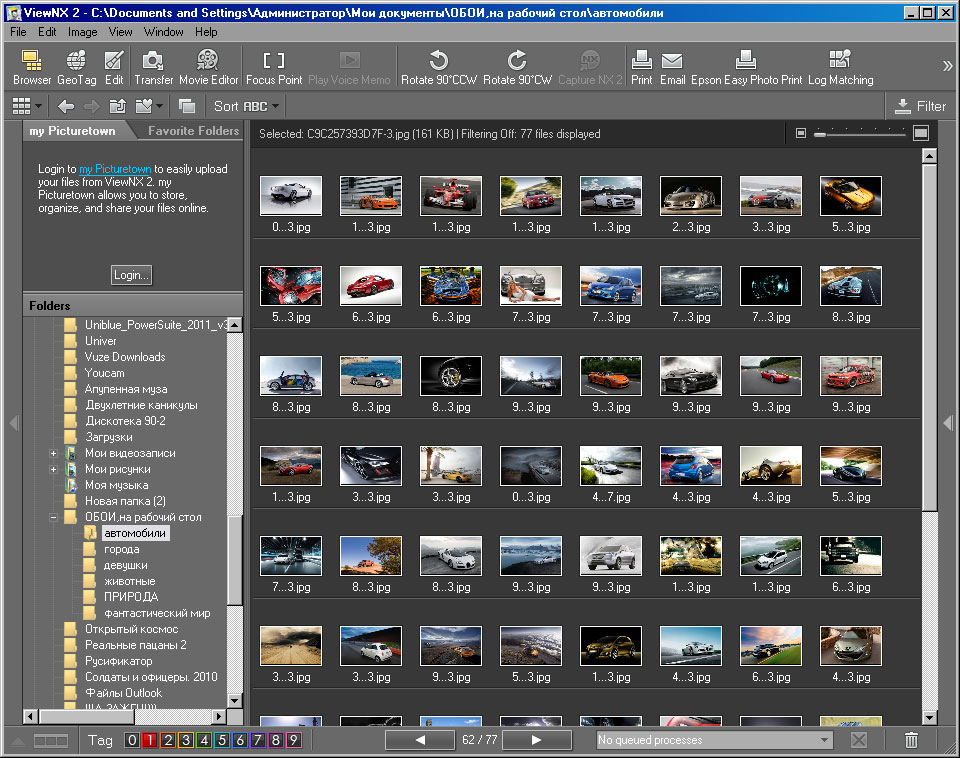
Прозорец на програмата Nikon Viewnx
Приложенията се поддържат от Windows и Mac.
Canon Utilites Raw Converter за изображения
Помощ за камера на Canon. Както подсказва името, използването му можете да отворите снимка и да ги преобразувате от RAW в друг формат. Ако искате корекция с високо качество, по -добре е да обърнете внимание на графичните редактори, тъй като тук възможностите са много ограничени.
Тази програма е подходяща за Windows и Mac.
Microsoft Chambers кодове
Допълнение за Windows, способна да отвори всяко разширяване на суровия формат, без значение каква камера принадлежат. Възможно е да видите снимки и най -простото редактиране, но интерфейсът е много удобен. Чрез може да се изтегли от официалния сайт.
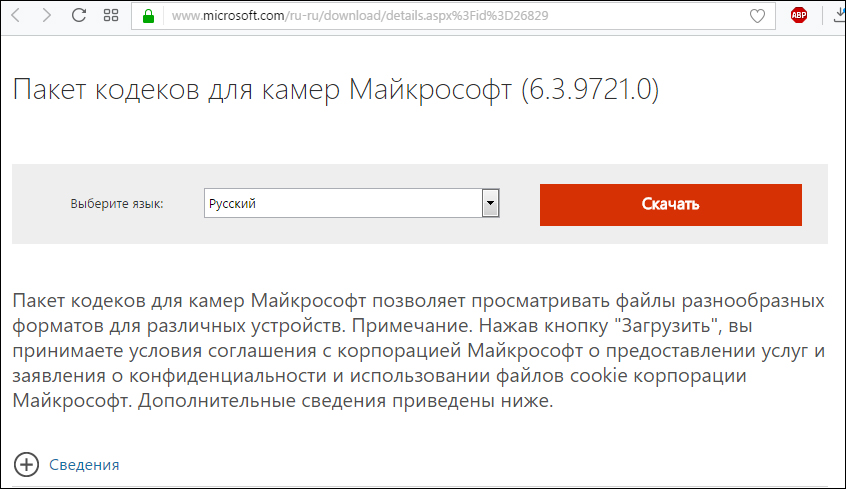
Пакет кодек за камери на Microsoft - Официален сайт
Rawtherapee
Безплатен софтуер за гледане, корекция и преобразуване на файлове в суров формат. Възможна снимка за обработка на пакети, интерфейсът е русифициран. Разбира се, тази програма не може да се сравнява с качеството на обработката с Photoshop и Lightroom, но е много по -лесно при работа и удобно за любителите на фотографията.
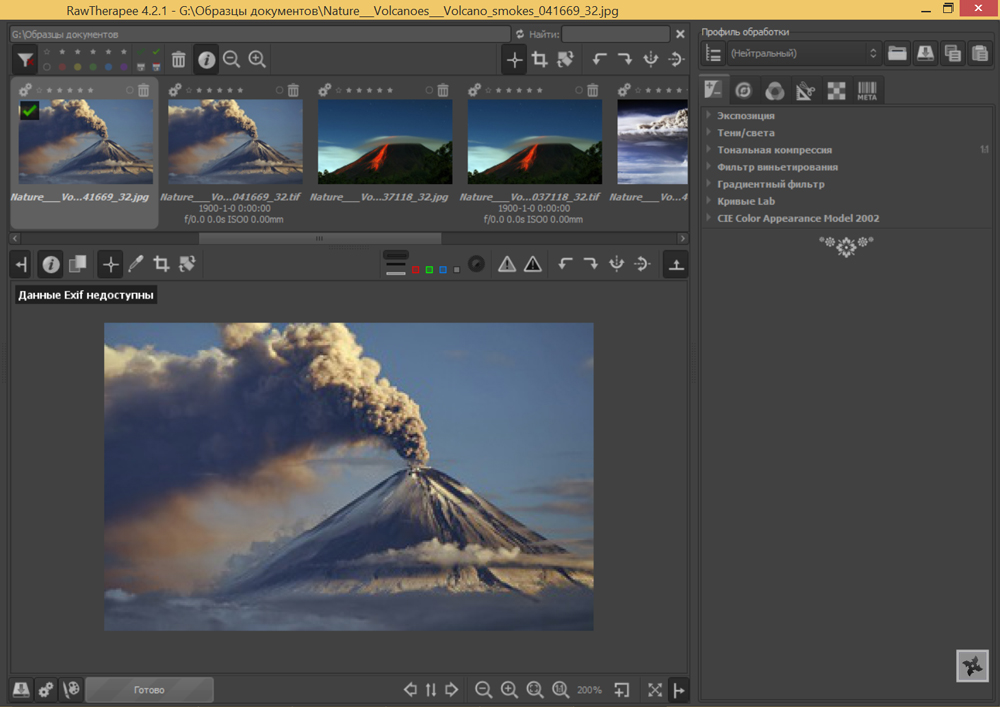
Прозорец на програмата Rawtherapee

